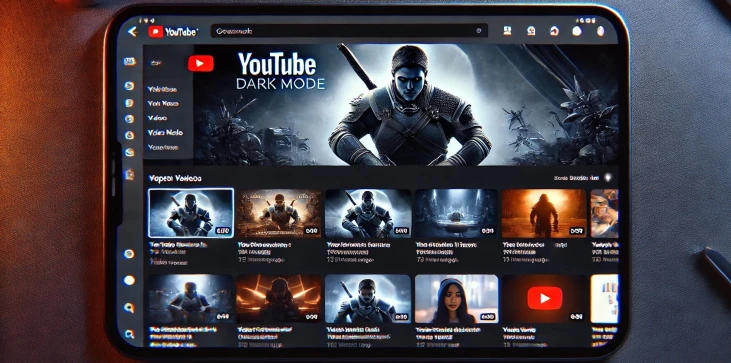
Оскільки час використання екрану продовжує збільшуватися, багато користувачів переходять у темний режим, щоб зменшити навантаження на очі та покращити враження від перегляду. Темний режим YouTube стає все більш популярним варіантом для тих, хто віддає перевагу тьмянішому інтерфейсу, чи то для перегляду пізно ввечері, чи просто для більш зручної естетики. Ця функція змінює традиційний білий фон YouTube на більш темний, що полегшує зосередження на вмісті, а також економить заряд акумулятора на мобільних пристроях. У цій статті ми розглянемо, як увімкнути темний режим YouTube на різних платформах, і розглянемо його різноманітні переваги.
Щоб увімкнути темний режим YouTube на мобільному пристрої, кроки дещо відрізняються залежно від вашого пристрою. Для користувачів iOS та Android відкрийте програму YouTube і торкніться значка свого профілю у верхньому правому куті екрана. Перейдіть до «Налаштування», потім виберіть «Загальні» та знайдіть опцію «Вигляд». Звідси ви можете перейти в темний режим. Це не тільки надає додатку сучасний вигляд, але й робить перегляд відео більш комфортним в умовах слабкого освітлення. Це простий, але ефективний спосіб налаштувати YouTube.
Увімкнути темний режим YouTube на комп’ютері просто. Спочатку переконайтеся, що ви ввійшли у свій обліковий запис YouTube. У верхньому правому куті домашньої сторінки натисніть значок свого профілю. У спадному меню виберіть «Вигляд», де ви знайдете опцію перемикання між світлим і темним режимами. Натисніть «Темний режим», і ваш інтерфейс негайно переключиться на витончену темну тему. Цей параметр можна легко змінити, виконавши ті самі кроки, якщо ви коли-небудь захочете повернутися до світлого режиму.
Темний режим пропонує більше, ніж просто естетичну привабливість. Для багатьох користувачів основною перевагою є зменшення навантаження на очі, особливо під час перегляду відео в слабо освітлених приміщеннях або вночі. Крім того, він може подовжити термін служби батареї на пристроях з екранами OLED, споживаючи менше енергії для відображення темних кольорів. Ще одна перевага полягає в тому, що він допомагає зменшити відблиски, роблячи відеоконтент більш захоплюючим і менш відволікаючим. Користувачі також повідомляють про зменшення головного болю та дискомфорту під час використання темного режиму протягом тривалого часу.
Крім темного режиму, YouTube пропонує кілька інших варіантів, щоб покращити ваші враження від перегляду. Ви можете ввімкнути обмежений режим, щоб відфільтрувати вміст для повнолітніх, увімкнути автовідтворення, щоб безперервно переглядати відео, або налаштувати сповіщення, щоб відстежувати улюблених творців. Ці налаштування в поєднанні з темним режимом можуть створити персоналізований досвід YouTube, який відповідає вашим уподобанням. Ви можете знайти ці параметри в тому самому меню налаштувань, де ввімкнено темний режим, щоб ваш час на YouTube був приємним і комфортним.
Темний режим YouTube – це проста, але ефективна функція, яка покращує як естетику, так і зручність використання платформи. Незалежно від того, дивитеся ви відео вночі чи намагаєтеся подовжити час роботи батареї свого пристрою, увімкніть темний режим – це швидкий спосіб покращити ваш досвід. Завдяки простим крокам для активації як на настільному комп’ютері, так і на мобільному пристрої ви можете почати користуватися перевагами темного режиму за лічені хвилини.
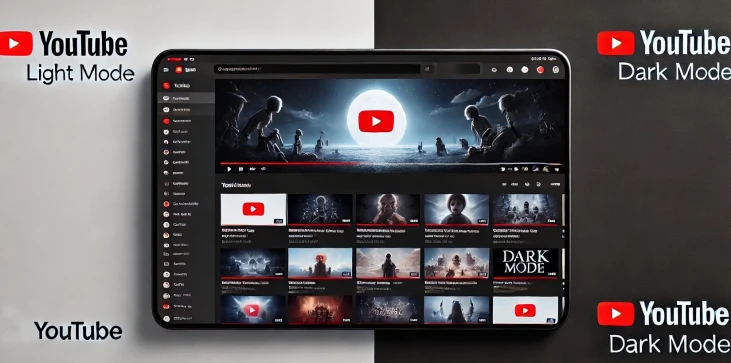
Так, увімкнення темного режиму може допомогти зменшити використання батареї, особливо на пристроях з OLED або AMOLED екранами. Ці екрани споживають менше енергії під час відображення темних кольорів, оскільки для освітлення потрібно менше пікселів, що сприяє збільшенню терміну служби акумулятора.
Так, якщо на вашому пристрої ввімкнено загальносистемні налаштування темного режиму, YouTube часто наслідуватиме цей приклад і автоматично перемикатиметься в темний режим. Однак ви також можете вручну перемкнути темний режим у налаштуваннях програми, якщо бажаєте керувати ним самостійно.
Хоча сам YouTube не пропонує вбудованої функції планування для темного режиму, багато мобільних пристроїв дозволяють планувати загальносистемні налаштування темного режиму. Якщо ви ввімкнете це на своєму телефоні чи робочому столі, YouTube автоматично перейде в темний режим відповідно до вибраного вами розкладу.